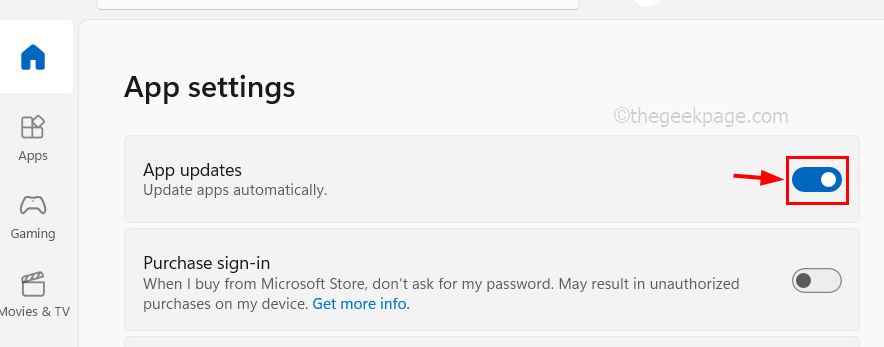Muitos usuários relataram um problema dizendo que o Windows 10 não está detectando a TV HDMI. Aqui estão as soluções de trabalho para corrigir esse problema. Mas antes de começar a experimentar essas soluções, tente duas etapas conforme mostrado abaixo: -
- Basta desconectar o cabo HDMI da TV e conectá-lo novamente.
- Experimente um cabo HDMI novo e diferente para ver se há uma falha no cabo HDMI.
- Depois de conectar o computador à TV via cabo HDMI, certifique-se de selecionar a porta HDMI correta no controle remoto da TV. (Uma vez que a maioria das TVs tem várias portas HDMI chamadas HDMI1, HDMI2 etc.)
Fix 1 - Selecione a tela duplicada no painel de controle gráfico Intel HD
1. Clique com o botão direito na área de trabalho em qualquer lugar.
2. Clique em Propriedades gráficas
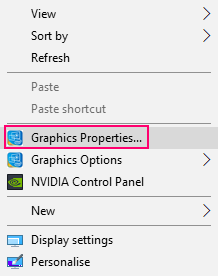
3. Clique em Exibição
4. Selecione Múltiplos monitores
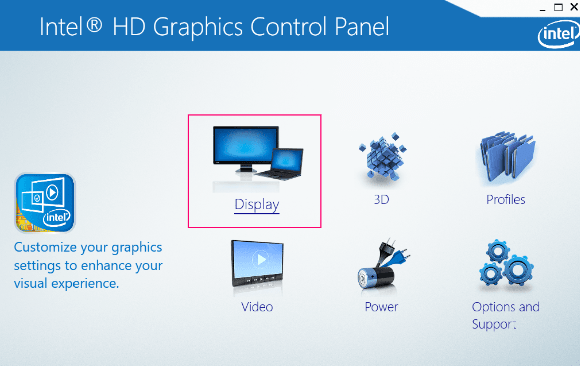
5. Clique em Detectar e / ou Selecionar Tela duplicada
Fix 2 - Verifique se sua saída de vídeo está funcionando bem ou não
1- Faça um Clique com o botão direito na sua área de trabalho em qualquer lugar no espaço vazio.
2 - No menu de contexto que aparece, basta clicar em personalizar.
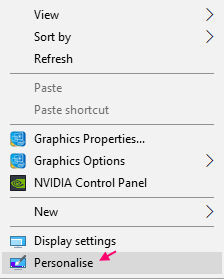
3 - Verifique se você consegue ver a TV como um segundo monitor ou não. Você também pode clicar em detectar para determinar as telas.
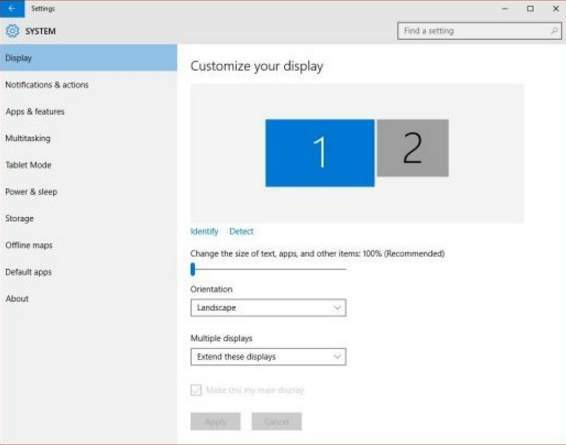
Se você não conseguir ver a TV como um segundo monitor. Experimente as etapas conforme mostrado.
1 - Pressione Chave do logotipo do Windows + p juntos.
2 - Clique em Duplicado para escolher Duplicar.
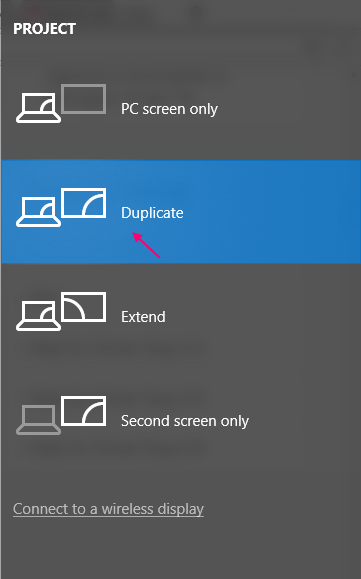
3 - Caso não funcione, clique no botão Ampliar para escolher Estender.
Verifique se o seu PC com Windows 10 está detectando HDMI ou não.
Fix 3 - Reinicie o PC com o cabo HDMI conectado e a TV ligada
1- Certifique-se de que o cabo HDMI esteja conectado e a TV ligada.
2 - Agora, reinicie o computador.
Fix 4 - Atualize o driver da Intel Graphics
1 - Pressione Tecla Windows + r.
2 - Escreva devmgmt.msc e pressione a tecla Enter.
3 - Agora, uma vez que o Gerenciador de Dispositivos abre, basta clicar em adaptador de tela para expandi-lo.
4 - Agora, clique com o botão direito em Driver Intel Graphics e atualizar motorista.
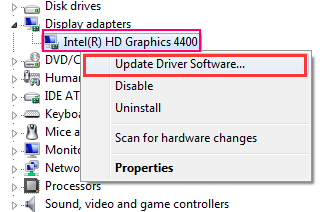
Correção 5 - solucionar problemas de dispositivos de hardware.
1 - Vá para definições.
2 -Agora, clique em Atualização e segurança.
3 - Clique em solucionar problemas no menu esquerdo.
4 - Clique em Hardware e Dispositivos da direita.
5 - Assim que expandir, clique em execute o solucionador de problemas.
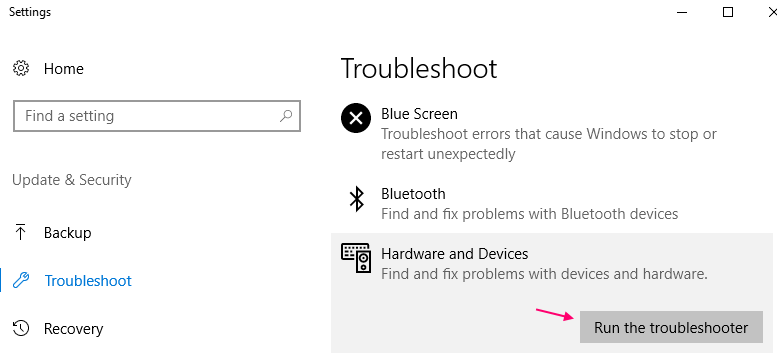

![Correção: Erro KernelBase.dll no Windows 11, 10 [RESOLVIDO]](/f/7e2a2844befbf8e126b3a68acdaa8f46.png?width=300&height=460)